前言
买了online杜甫+InterServer的大盘鸡,正好要重新配置一下,写篇备忘录留着存档
qbittorrent
比较喜欢4.3.9版本,听说有玄学加成,不得不信了
wget https://github.com/userdocs/qbittorrent-nox-static/releases/download/release-4.3.9_v1.2.15/x86_64-qbittorrent-nox
chmod a+x x86_64-qbittorrent-nox
apt-get install screen -y
screen -S qbit
./x86_64-qbittorrent-nox
ARM只要更改“x86_64”为"aarch64"即可,通过Screen创建一个后台,保持qbittorrent不掉,运行之后按y同意协议,默认WEBUI地址为:http://localhost:8080/,用户名admin,密码adminadmin

登录WEBUI后记得点击小齿轮修改信息
(当然也可以新增一个系统服务,但是有点懒)
刷PT就按照自己的配置调节连接数和缓存,关个HTTPS验证

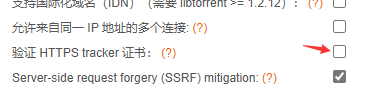
下载完毕自动rclone上传可以参考这个帖子
rclone
apt-get install rclone -y
rclone config
————————————————————
n) New remote:新建一个远程存储。
s) Set configuration password:设置配置文件的密码。
q) Quit config:退出配置界面。
n/s/q> This value is required and it has no default.
n/s/q> n # 输入n新建一个配置
————————————————————
Enter name for new remote.(填写名称)
name> onedrive
.......
设置一个名字后,服务选择选择OneDrive
同时本地电脑也下rclone,文件夹内打开powershell
输入
./rclone authorize "onedrive"
会自动打开浏览器,登录你想挂载的OneDrive账号即可
回到Powershell复制token
回到SSH
rclone一路按y,等到出现(client ID之类的都可以不填,默认选择国际版OneDrive)
“config_token>”
这行时粘贴前面复制的token
一路下一步即可,此时rclone已经可以读取到OneDrive了
接下来创建Rclone挂载(将路径/名称改为你自己的)
screen -S rclone
mkdir /mnt/onedrive
rclone mount onedrive:/ /mnt/onedrive --cache-dir /tmp --allow-other --vfs-cache-mode writes --vfs-cache-max-age 1m --allow-non-empty
Crtl+A+D离开Screen
此时OneDrive已经挂载到了/mnt/onedrive目录
cd /mnt/onedrive使用ls命令确认挂载是否成功
可能遇到的问题
错误代码:VolumeDriver.Mount: failed to mount FUSE fs: fusermount: exec: "fusermount3": executable file not found in $PATH
解决:apt-get install fuse3
挂在后可以使用这个脚本把东西传到网盘上: 下载
按照脚本内的提示修改即可,上传到服务器后先给权限(将路径改为你自己的)
chmod a+x /root/qb_auto.sh
如何测试是否能够运行
./qb_auto.sh
如果能够生成 log 应该可以放心用了
到 qbittorrent 内设置下载完成任务为:
bash /root/qb_auto.sh “%N” “%F” “%R” “%D” “%C” “%Z” “%I”
SOCKS5
找一台荷兰/卢森堡/俄罗斯/乌克兰/东欧国家等表明抗DMCA的服务器开SOCKS5,单买这种小鸡肯定比买大盘便宜点
qbittorrent支持连接SOCKS5代理服务器进行下载,用大伙常用的面板应该都有这个功能,这里使用danted创建SOCKS5(需注意这是明文连接)
wget --no-check-certificate https://raw.github.com/Lozy/danted/master/install.sh -O install.sh
bash install.sh --port=端口 --user=用户名 --passwd=密码
设置白名单可编辑文件 /etc/danted/sockd.conf,修改以下代码,改成你需要设置的白名单IP或IP段即可,然后重启使其生效;
client pass {
from: 0.0.0.0/0 to: 0.0.0.0/0
}
卸载:
bash install.sh --uninstall
更多帮助可查看官方脚本链接:Lozy/danted
回到qbittorrent
修改以下设置
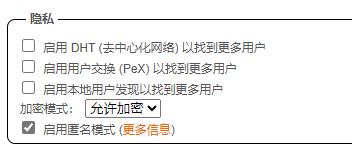
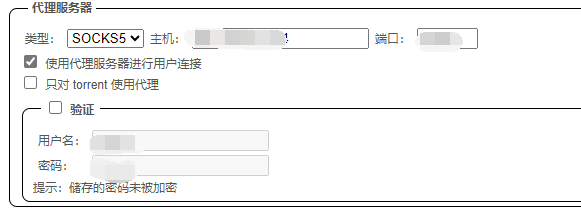
如果害怕泄露,还可以再套个WARP
